目前越来越多人注重隐私了,不希望自己的兴趣爱好变成一些互联网公司的大数据,其实 Windows 10 / Windows 11 系统也会收集你的隐私,当你安装好系统后,会有个性化收集选项询问你是否开启,即使你选择关闭。
如何简单的设置好系统,保护好自己的隐私。
Windows 10 /11 比以往任何一个Windows收集的用户信息都多。而且该系统许多功能是不受用户控制的:收集数据的功能默认开启、强制更新系统、在锁定屏幕上显示广告。
关闭广告追踪
在浏览网页的过程中,会“泄露”很多数据,比如个人的兴趣、爱好、购物习惯甚至个人姓名和身份证等个人隐私,这些数据会逐渐形成个人的兴趣档案,很多公司都会利用这些兴趣档案,推送各式样的广告。实际上,Windows10便是浏览网页和使用应用程序来收集个人信息的。
因此,只有关闭广告,才能杜绝浏览数据信息的泄露,具体方法如下,打开Windows10的设置按钮,转到“隐私”-“常规”,在菜单栏里找到“更改隐私选项”,将第一个进行关闭,这样Windows10便不会推送定制化的广告。
不过为了进一步保证个人隐私的安全,还需要进入Microsoft账户进行设置。具体方法是,在登陆完毕后,页面顶部会出现“查看你感兴趣的广告”,将其设置到“关闭”状态,然后往下找到“在浏览器中查看个性化广告”部分,同样进行关闭,确保浏览器不会收集个人隐私信息。
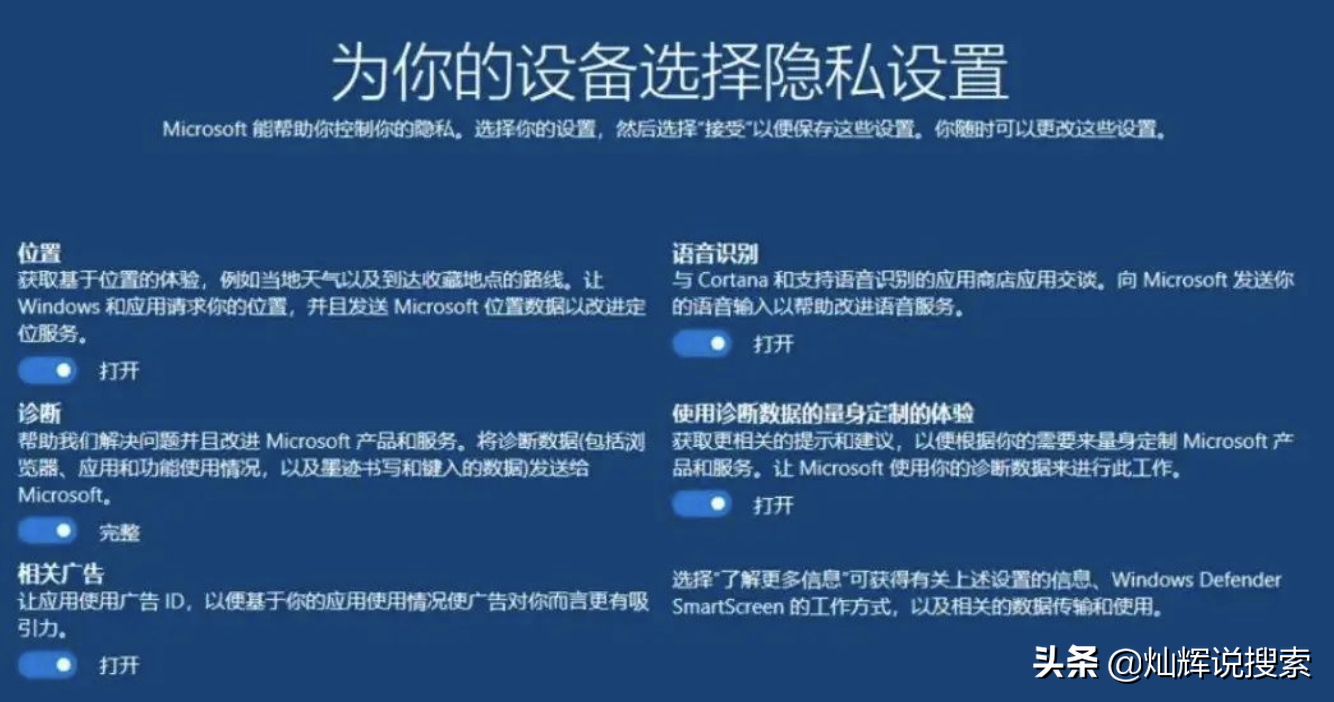
上图中的选项最好全部关闭。
关闭位置信息
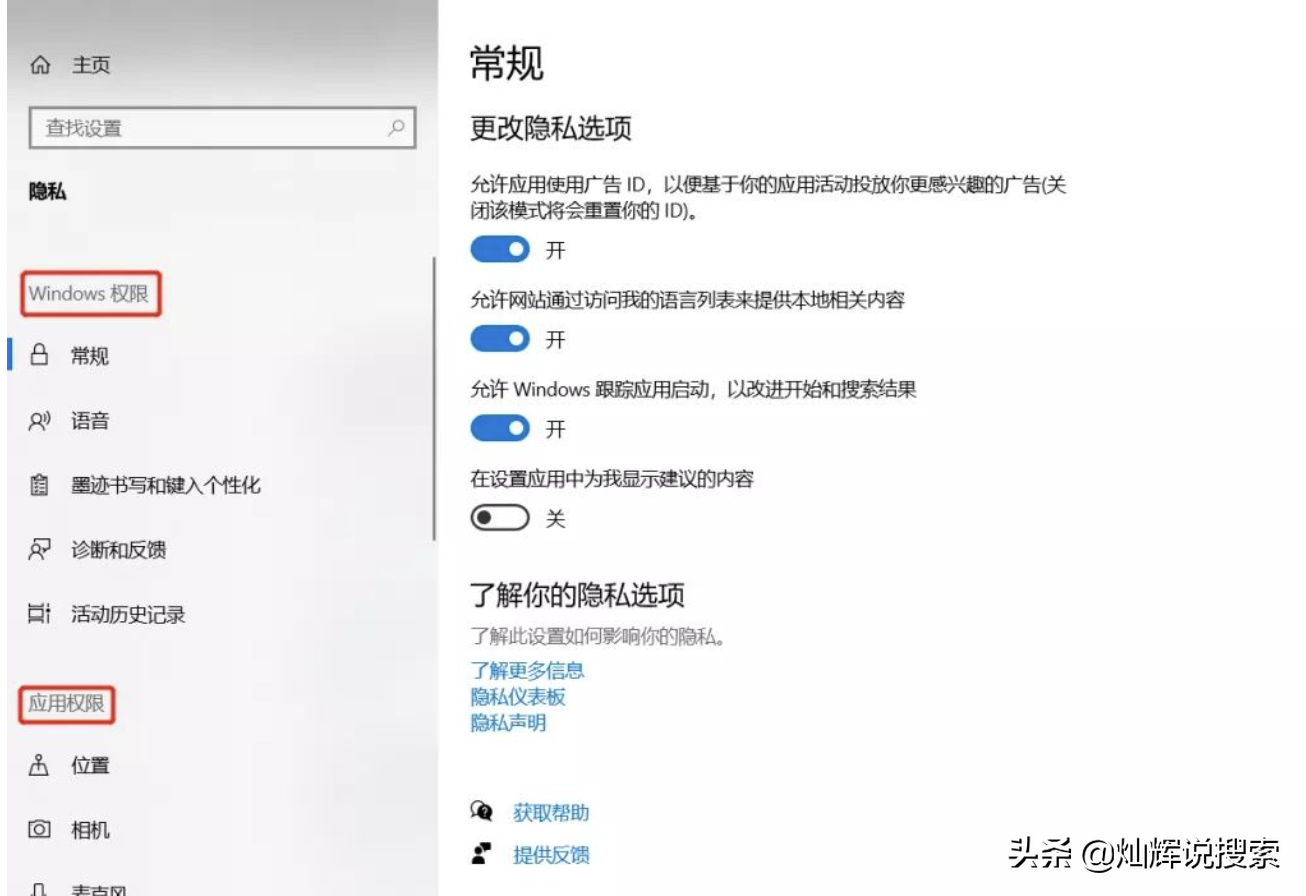
Windows10具备读取位置的权限,所以不管电脑被带到哪里,都会获取当地的天气、附近的餐馆和加油站等,这项功能也是可以关闭的。具体方法是启动设置,找到“隐私”-“位置”,在“允许访问此设备上的位置”下,单击“更改”,然后关闭。
不过没有必要关闭所有的位置权限,只需关闭部分的位置信息,例如某些不太可能用到位置信息的应用。还是按照上述找到位置信息的方法,向下浏览,逐个关闭不需要获取位置信息的应用。当然,在关闭位置信息时,Windows10系统依旧会保留过去的位置记录,这时可以转到“隐私控制面板”,找到“位置部分”,然后单击清除位置活动,删除全部或部分位置记录。
关闭时间轴
在使用笔记本或台式机的过程中,时间轴扮演了很重要的角色,它可以查询历史活动信息,方便在台式机、笔记本电脑之间自由切换。但如果担心隐私泄露,可以将其关闭。具体方法是打开设置选项,找到“设置”-“隐私”-““活动历史记录”,然后取消勾选“在此设备上存储我的活动历史记录”和“将我的活动历史记录发给Microsoft”。
当关闭时间轴时,Windows10依旧保留着关于活动的历史信息,想要彻底清除这些历史信息的话,需要进入Microsoft账户活动数据,在这里清除相关数据。
暂停使用Cortana
实际上Cortana是有用的数字助理,但为了工作可能获取位置信息,比如工作地点、上下班时间以及行程路线,如果担心自己的隐私泄露,那么可以选择限制Cortana。具体方法如下,单击Windows搜索框右侧的Cortana图标,再单击出现在屏幕的图标,然后对Cortana进行限制。点击“撤销权限并退出”,将退出Cortana,同时该数字助手不会跟踪位置信息,也不会同日历、电子邮件以及其他应用建立联系。
如果想进一步清除Cortana的记录和个人数据的话,需要登录Cortana,并执行删除等一系列相应的操作。
设置本地账户
Windows10使用起来很便捷的一点在于Microsoft账户的采用,设置登陆Microsoft账户之后,不管使用什么样的电脑,只要登陆Microsoft账户,便可以同步一些历史信息。但是很多用户担心这个过程导致信息的泄露,因此想要将Microsoft账户转为本地账户。
这其实设置起来很简单,打开设置选项后,转到“账户”选项,选择使用本地账户登录,并按照使用向导创建和使用本地账户即可。需要注意的是,在使用本地账户之后,将没有办法使用Microsoft的OneDrive存储或从Microsoft Store下载并安装付费应用程序。
更改应用权限
Windows10操作系统很有可能通过应用程序获取一些隐私信息,比如相机、麦克风、位置、图片和视频,可以通过一些设置,来更改每个应用程序的访问权限。具体方法是,找到“设置”-“应用”,在应用和功能下方,看到已经安装的应用列表,找到具体的程序,点击高级选项,然后通过打开或关闭来设置应用程序的权限。
还有一种更改程序权限的方法,找到“设置”-“隐私”之后,在页面左侧的“应用权限”下将看到Windows的所有硬件,对其进行修改即可。
控制和删除诊断数据
在使用Windows10的过程中,Windows将收集有关硬件以和Windows的操作数据,按照微软的说法就是诊断数据。可以通过设置进行修改,找到“设置”-“隐私-“诊断反馈”之后,然后在“所需的诊断数据”和“可选的诊断数据”中进行选择。要注意的是,如果担心自己的隐私可以选择“所需的诊断数据”,切勿选择“可选的诊断数据”。
此外,尚需执行其他操作,找到“量身定制的体验”部分,将其关闭,这不会影响Microsoft手机的数据,但会关闭基于该信息的定向广告和提示。然后再找到“删除诊断数据”部分,单击“删除”,这会删除Microsoft手机的所有诊断数据。
使用微软隐私设置
前文提到,很多涉及到隐私的事宜都是通过微软账户进行设置的,因此微软安全里其实有很多实用的工具,比如删除浏览历史记录、删除位置活动、媒体活动等。
对了,edge浏览器的Bing搜索引擎会收集您的隐私,如果您不希望自己的搜索记录被收集 自己的隐私被泄露,请考虑使用无追搜索引擎,以及给您的edge浏览器安装无追扩展,避免隐私被追踪。
另外,这里灿辉也安利一个简单易用的隐私设置工具:
WPD 中文版
https://www.wuzhuiso.com/s?q=WPD+%E4%B8%AD%E6%96%87%E7%89%88
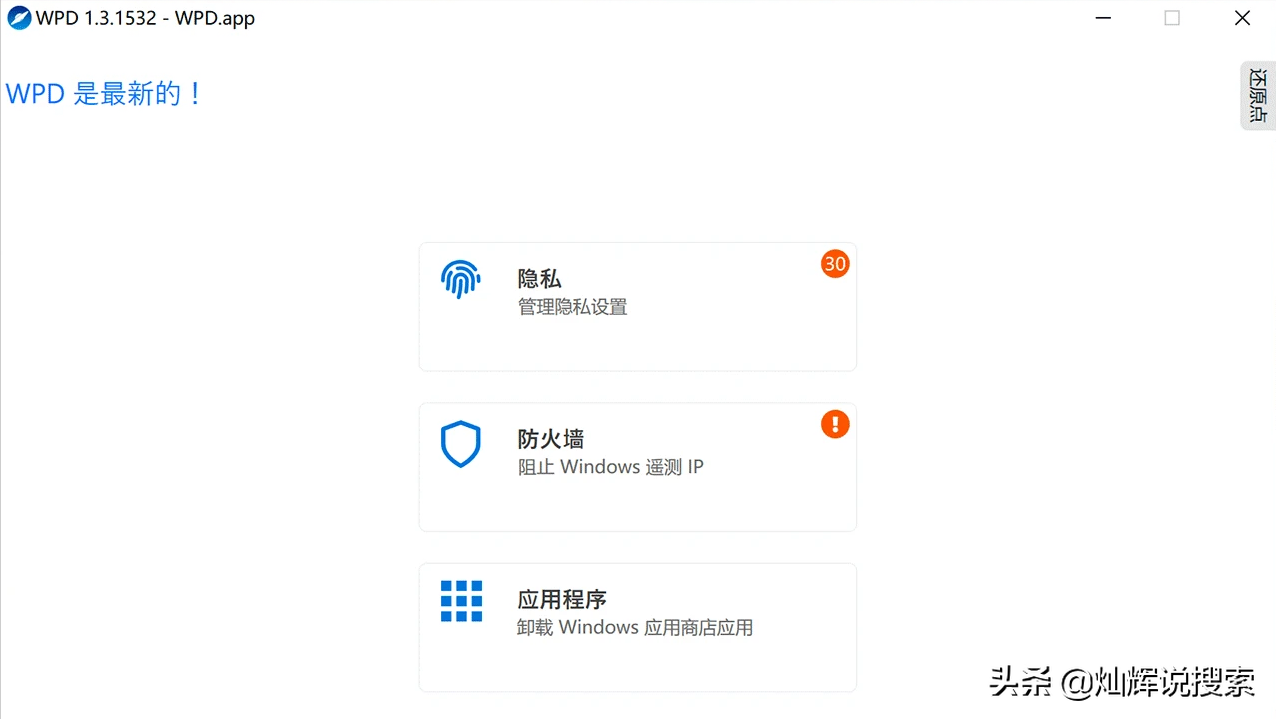
功能上 WPD 主要分为四个部分:隐私管理、恶意 IP 拦截 (防火土啬设置)、应用商店程序卸载、系统优化。最新版的「WPD」工具已经支持了最新的「Windows 10」以及 Win7 / Win8 了,运行需要 .NET Framework 4.5+ 支持。
通过 WPD 的「管理隐私设置」功能,可以调整和关闭 Windows 接近 50 多个隐私相关的选项,通过鼠标点击“问号”即可查看对应的介绍,根据你自己的喜好开启和关闭它们即可。
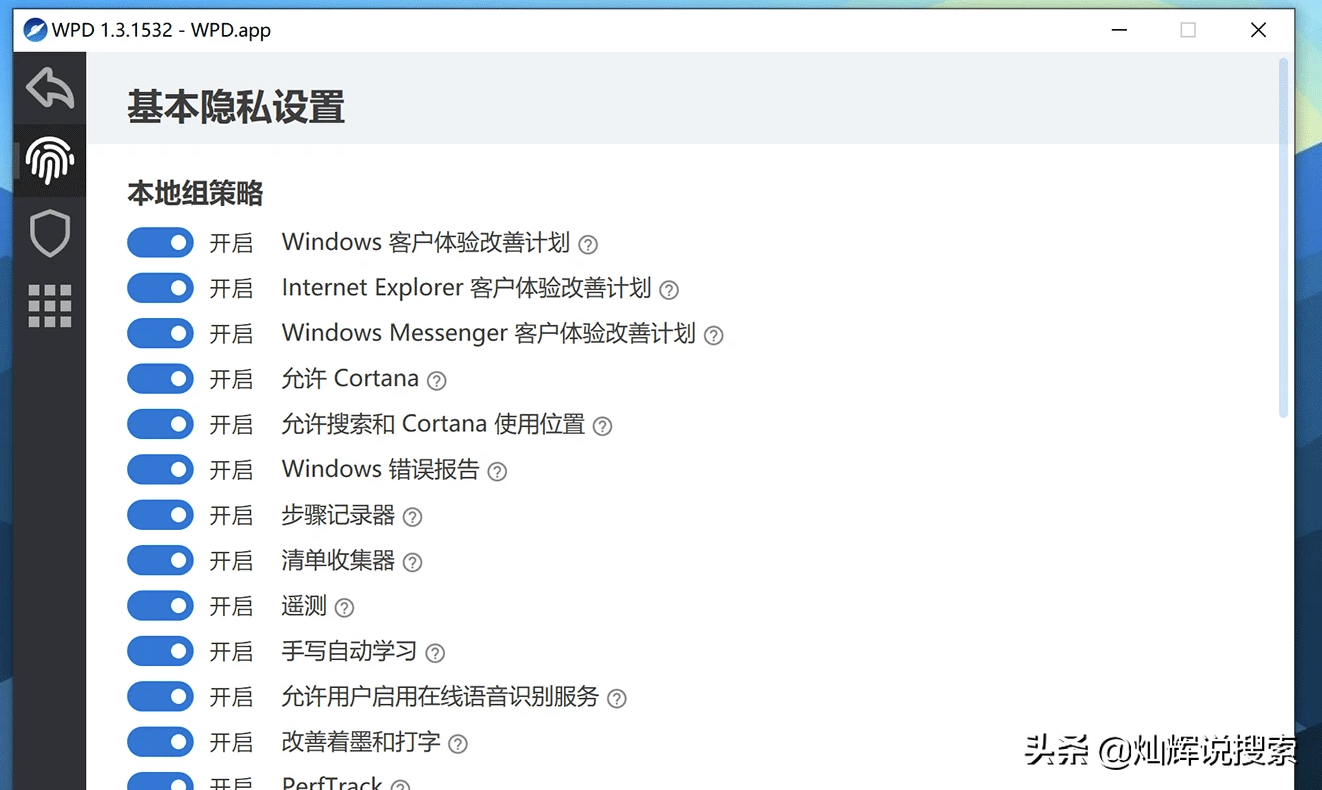
从上面的截图中你可以看到,WPD 的隐私安全选项非常丰富。当然,如果你比较极端的话,也可以一键禁用全部隐私设置,然后重启你的电脑就搞定了。
「应用程序」模块则是应用商店程序卸载 (Appx 卸载器) ,可以帮你移除并卸载一些系统预装的软件和程序,让你的系统更加干净。






